Versuchst du ein Video zu sehen auf Youtube aber jedes Mal wird eine Fehlermeldung zurückgegeben, die besagt "Ein Fehler ist aufgetreten. Bitte versuchen Sie es später erneut“? Wenn das das Problem ist, brauchen Sie sich keine weiteren Sorgen zu machen. Dieses Problem tritt normalerweise aufgrund von Störungen oder der umfangreichen Verwendung von Werbeblockern auf. Befolgen Sie zuerst diese einfachen Problemumgehungen, um zu überprüfen, ob einfachere Lösungen funktionieren. Wenn dies nicht der Fall ist, wenden Sie sich an die umfassenden Lösungen, um Ihr Problem zu lösen.
Problemumgehungen–
1. Manchmal verursachen Störungen/Fehler dieses Problem. Neu starten das Browserfenster und das Problem wird gelöst.
2. Versuchen Sie, das Video mit anderen Browsern abzuspielen.
Wenn der Neustart des Browsers nicht funktioniert hat, versuchen Sie diese einfachen Korrekturen:
Fix-1 Deaktivieren Sie die Hardwarebeschleunigung in Chrome-
Deaktivieren der Hardwarebeschleunigung in Chrom kann für dich klappen.
1. Öffne ein Google Chrome Fenster.
2. Wenn du ein siehst Google Chrome Fenster, auf dem rechte Hand Seite, klicken Sie auf ‘Dreipunkt‘
3. Klicken Sie dann auf „die Einstellungen“.

4. Als nächstes müssen Sie nach unten scrollen und dann auf "Fortgeschritten“.

5. Dann System, Stellen Sie sicher, dass "Hardwarebeschleunigung verwenden, wenn verfügbar” Einstellungen auf “aus“.
6. Klicke auf "Neustart” zu neu starten dein Browser.

Versuchen Sie nach dem Neustart des Browsers, die Youtube Video wieder.
Es wird gut spielen.
Fix-2 Spielen Sie das Video im Inkognito-Modus ab-
Das Abspielen des Videos im Inkognitomodus kann eine Problemumgehung darstellen.
1. Öffnen Google Chrome Fenster.
2. Klicken Sie dann auf ‘drei Punkte‘ und klicken Sie auf „Neuer Inkognito-Modus“.

Ein neues Fenster im Inkognito-Modus wird geöffnet.
Öffnen Youtube und versuchen Sie, das Video in diesem Modus abzuspielen.
Fix-3 Ad-Blocker-Erweiterung deaktivieren-
Deaktivieren Werbungsblocker von Ihrem Browser.
1. Öffnen Google Chrome auf deinem Computer. Öffnen Youtube und versuchen Sie dann, das Video abzuspielen.
3. Jetzt, Rechtsklick auf die Werbeblocker-Erweiterung (die sich rechts neben der Adressleiste befinden sollte) und klicken Sie dann auf "Von Chrome entfernen…“.

4. Klicken Sie nun auf „Entfernen“, um den Werbeblocker aus dem Browser zu entfernen.
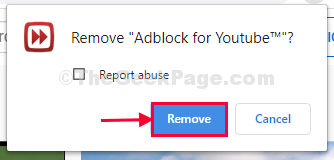
Neustart Google Chrome Fenster.
Versuchen Sie, das Video erneut abzuspielen.
Fix-4 Fügen Sie „?disable_polymer=true“ am Ende der YT-URL hinzu.
Deaktivieren der neuen Ebene in Youtube kann klappen, da es vielen Benutzern geholfen hat.
1. Öffnen Google Chrome Browser.
2. Öffne das Youtube Video, das Sie abspielen möchten.
3. Jetzt, Kopierendiese Flagge und Einfügenes am Ende der URL des Youtube Video und Hit Eingeben.
?disable_polymer=true
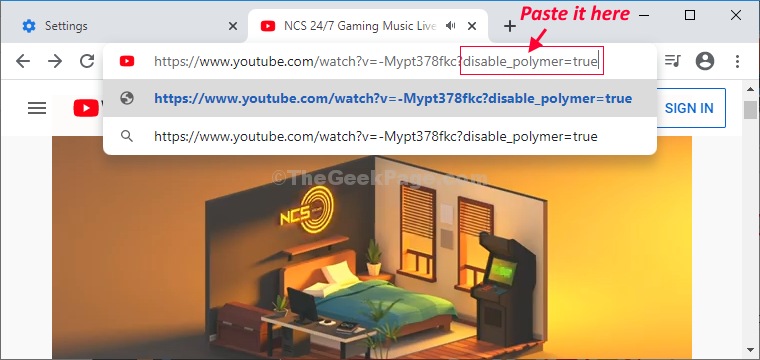
Die Seite wird neu geladen und Youtube Video wird abgespielt.

